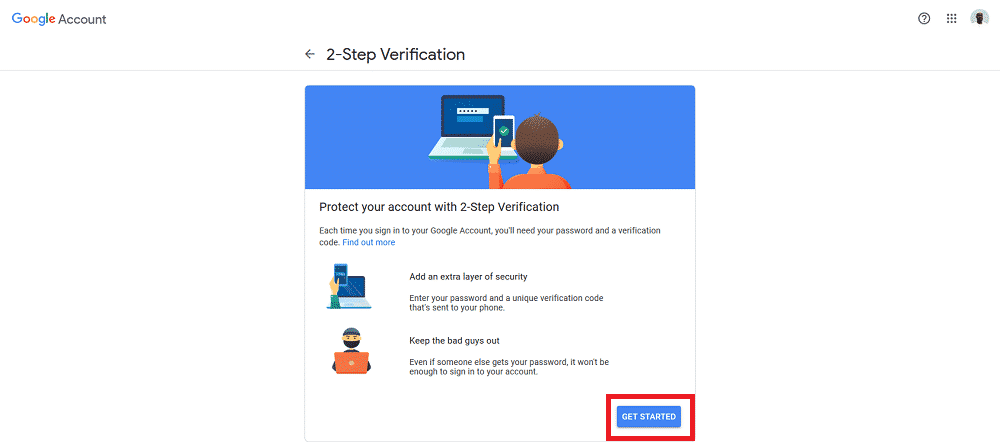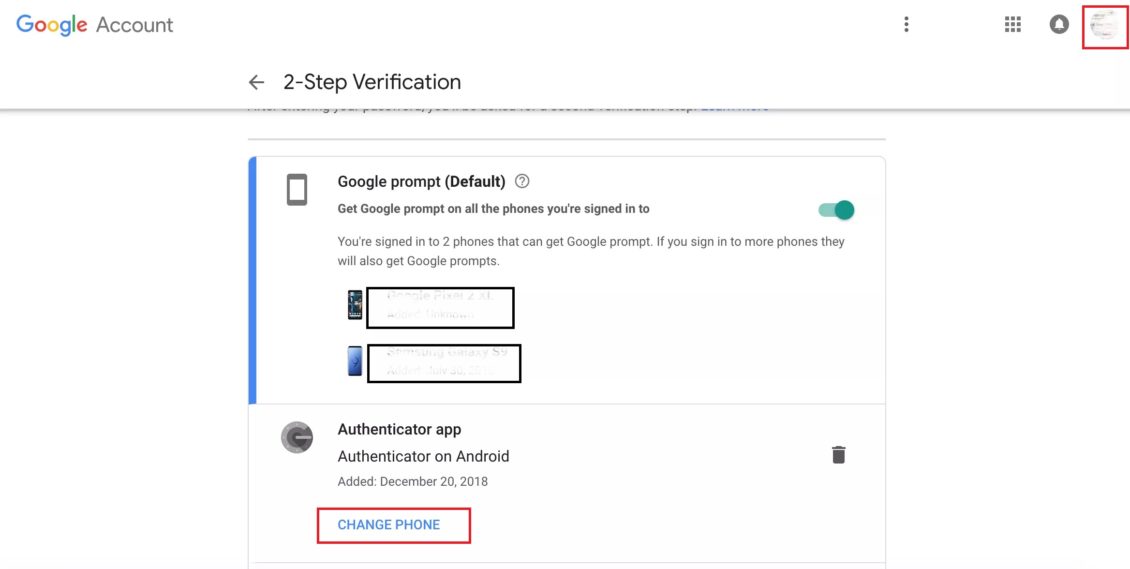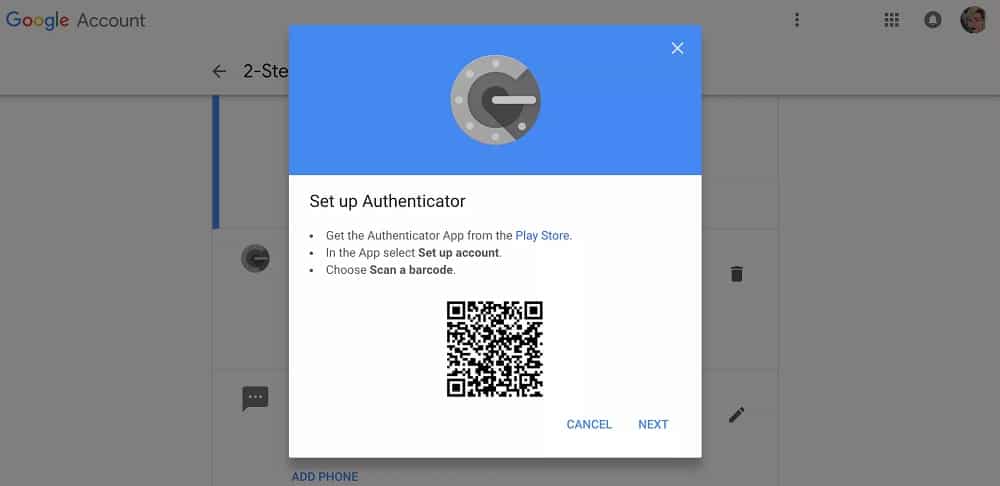كيفية نقل تطبيق Google Authenticator إلى هاتف آيفون الجديد
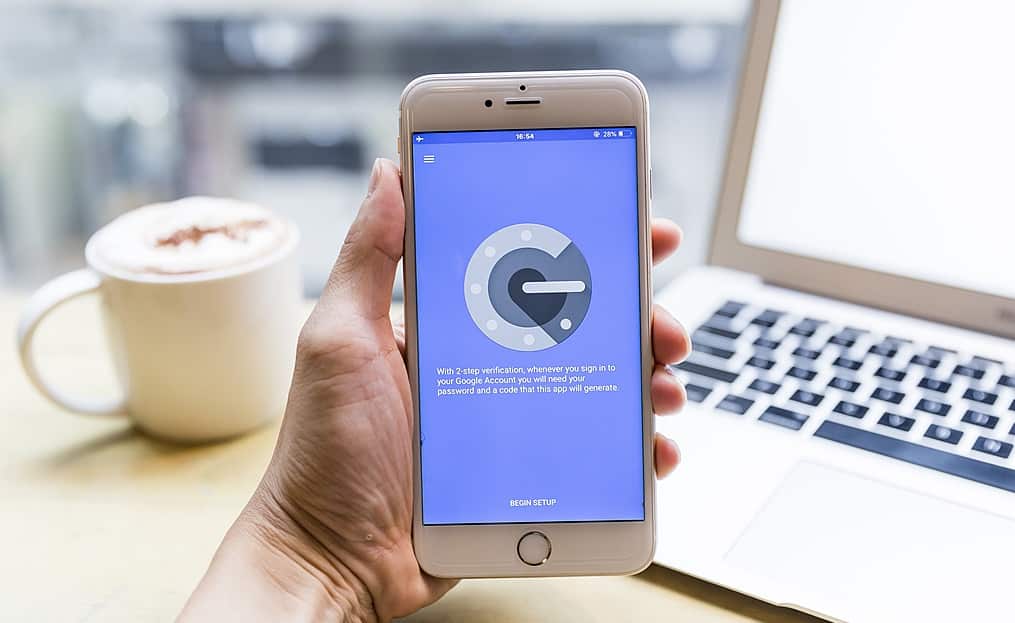
إذا قمت بالترقية إلى هاتف آيفون جديد، وكنت تستخدم تطبيق (Google Authenticator) في تأمين حساباتك عبر الإنترنت بميزة المصادقة الثنائية (2FA)، فيجب عليك نقل هذه الحسابات إلى هاتفك الجديد في أسرع وقت ممكن؛ لأنه بدون رموز المصادقة الثنائية في الهاتف الجديد لن تستطيع الوصول إلى هذه الحسابات.
إليك كيفية نقل تطبيق Google Authenticator إلى هاتف آيفون الجديد:
لماذا عليك استخدام تطبيق المصادقة الثنائية في هاتفك؟
تضيف ميزة (المصادقة الثنائية) 2FA طبقة إضافية من الأمان إلى حساباتك عبر الإنترنت من خلال طلب إدخال مكون من 6 أرقام، تقوم بإنشائه بواسطة أحد التطبيقات. ومن ثم يمكنك التأكد من أنك الشخص الوحيد الذي يمكنه الوصول إلى حسابك، حتى إذا تمكن شخص ما من الحصول على كلمة المرور نتيجة لاختراق أمني أو عملية احتيال.
والآن نجد أن معظم مواقع الويب تمنحك خيار استخدام تطبيق (Google Authenticator) لإنشاء رموز المصادقة الثنائية (2FA)؛ لأنه أكثر أمانًا من تلقي الرموز عبر الرسائل النصية القصيرة، لذلك إذا كنت قد استخدمت هذا التطبيق من قبل وحصلت على هاتف جديد في الفترة الأخيرة، فستحتاج إلى نقله إلى هاتفك الجديد حتى تتمكن من استخدامه في المصادقة الثنائية.
الجدير بالذكر أن تطبيق (Google Authenticator) متاح لمستخدمي أجهزة أندرويد في متجر جوجل بلاي، ولمستخدمي آيفون وآيباد في آب ستور. ويعني ذلك أنه يمكنك نقل التطبيق من هاتف أندرويد إلى هاتف آيفون أو العكس.
للقيام بذلك، اتبع الخطوات التالية:
- أولًا، قم بتثبيت تطبيق Google Authenticator في هاتف آيفون الجديد.
- اضغط على هذا الرابط في متصفح الويب في حاسوبك لزيارة صفحة المصادقة الثنائية.
- مرر للأسفل، ثم اضغط على خيار (البدء) Get Started.
- أدخل كلمة مرور حساب جوجل الخاص بك، ثم اضغط على خيار (التالي) Next.
- ضمن قسم المصادقة الثنائية اضغط على خيار (تغيير الهاتف) CHANGE PHONE.
- حدد (آيفون) iPhone، ثم اضغط على خيار (التالي) Next.
- الآن افتح تطبيق Google Authenticator في هاتف آيفون الجديد، ثم اضغط على علامة (+).
- في الجزء السفلي من شاشة الهاتف، حدد خيار (Scan Barcode).
- باستخدام كاميرا هاتف آيفون، قم بمسح الرمز الذي تراه في صفحة الويب في حاسوبك.
- بعد مسح رمز الاستجابة السريعة، سيظهر رمز مكون من 6 أرقام في تطبيق Google Authenticator في الهاتف – يتغير هذا الرمز كل بضع دقائق لأغراض الأمان – اكتب الرمز في الحقل المطلوب لتسجيل الدخول إلى حسابك في جهاز الكمبيوتر، ثم اضغط على زر (التحقق) Verify.
بمجرد إكمال الخطوات المذكورة سابقًا، لن تكون الحسابات الموجودة في هاتفك القديم صالحة، وستحتاج إلى تكرار الخطوات لكل خدمة أو موقع تستخدم فيه تطبيق (Google Authenticator) لتسجيل دخولك، وتذكر: يجب عليك عدم حذف التطبيق من هاتف آيفون القديم حتى تقوم بنقل جميع الحسابات إلى هاتفك الجديد، وإلا فسيتم حظر دخولك إلى هذه الحسابات.